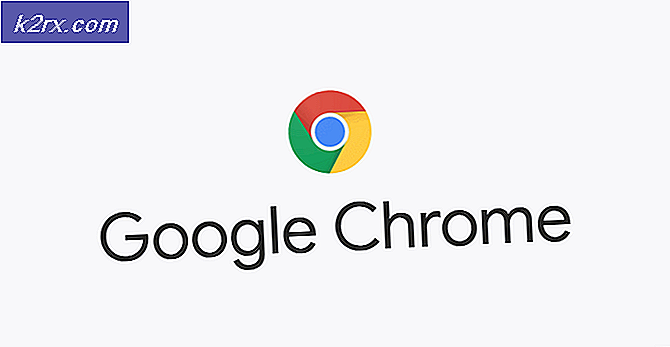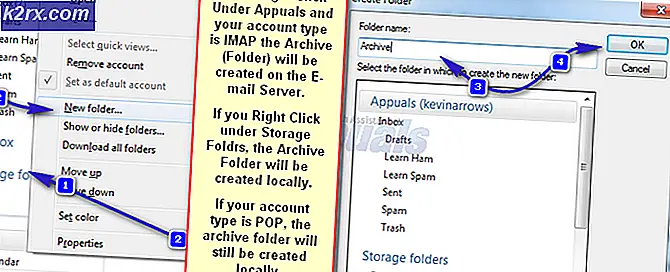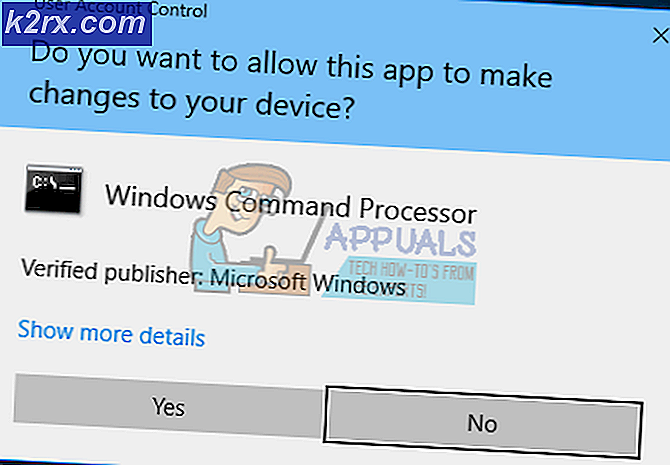Wie man die fehlende Installationstaste im Windows Store repariert
Im Windows Store gibt es eine Reihe verschiedener Apps, die Sie möglicherweise sofort erhalten möchten. Und diese Apps zu bekommen ist so einfach wie Scrollen an ihnen vorbei. Wenn jedoch etwas nicht in Ordnung ist, können Sie im Windows Store möglicherweise keine Apps herunterladen. Dies geschieht aus verschiedenen Gründen und kann Sie daran hindern, neue Apps auszuprobieren und mit der schnelllebigen Welt Schritt zu halten.
Die Hauptgründe, warum ein Benutzer Apps nicht über Windows Store herunterladen kann, sind folgende:
Die erforderliche App ist möglicherweise nicht mit Ihrem System kompatibel
Das System, auf das Sie eine App herunterladen möchten, ist möglicherweise veraltet. Wenn es älter als die älteste Version ist, auf der die App ausgeführt werden kann, erlaubt Windows Store das Herunterladen der App nicht.
Familiensicherheitseinstellungen verbergen Apps
Windows Store blockiert einige Apps, da nicht alle Apps für Kinder zugänglich sein sollen. Die Family Safety-Einstellungen können aktiviert werden, wenn Ihre Familie auf Ihren Computer zugreift. Wenn diese Einstellung aktiviert ist, blendet Windows Store die Schaltfläche "Kaufen" aus allen Apps aus, auf die keine Kinder zugreifen sollen.
Das System wurde nach der Aktualisierung nicht neu gestartet
Wenn Sie Ihr System kürzlich aktualisiert und nicht neu gestartet haben, können Sie im Windows Store keine Apps herunterladen. Updates werden nach dem Neustart Ihres Systems integriert und funktionsfähig.
Die erforderliche App ist in dem Land, das Sie herunterladen möchten, nicht verfügbar
Nicht alle Apps sind in allen Ländern verfügbar. Einige sind möglicherweise weltweit verfügbar, während andere Beschränkungen aufgrund geografischer Standorte haben. Der Windows Store zeigt die Schaltfläche "Kaufen" für Apps an, die in dem Land, in dem Sie sie herunterladen möchten, eingeschränkt sind.
Um diese Probleme zu lösen, können Sie Methoden ausprobieren, die weiter unten im Text beschrieben sind. Eine dieser Methoden wird definitiv zur Lösung des Problems beitragen.
Methode 1: Systemdatum und -uhrzeit einstellen
Es ist möglich, dass das Datum und die Uhrzeit in Ihrem System nicht der Zeitzone Ihres Standorts entsprechen. Windows Store zeigt Ihnen keine Apps an, die in dem Land eingeschränkt sind, in dem Ihr System die Zeitzone von.
PRO TIPP: Wenn das Problem bei Ihrem Computer oder Laptop / Notebook auftritt, sollten Sie versuchen, die Reimage Plus Software zu verwenden, die die Repositories durchsuchen und beschädigte und fehlende Dateien ersetzen kann. Dies funktioniert in den meisten Fällen, in denen das Problem aufgrund einer Systembeschädigung auftritt. Sie können Reimage Plus herunterladen, indem Sie hier klickenKlicken Sie mit der rechten Maustaste auf die Uhr und wählen Sie Datum / Uhrzeit anpassen oder eine ähnliche Option, mit der Sie die Uhrzeit anpassen können. Stellen Sie sicher, dass die Uhrzeit korrekt ist.
Methode 2: löschen Sie den Cache für Windows Store
Öffnen Sie den Ausführen-Dialog, indem Sie Windows + R drücken . Geben Sie WSReset.exe in dem sich öffnenden Dialogfeld ein, und klicken Sie auf OK .
Dieser einfache Schritt löscht den Cache des Geschäfts und Sie können Apps herunterladen, wenn ein Problem aufgetreten ist.
Methode 3: Starten Sie Ihr System neu
Wie bereits erwähnt, wurde Ihr System nach einigen Aktualisierungen möglicherweise nicht neu gestartet. Daher das Problem beim Herunterladen von Apps aus Windows Store. Um neu zu starten, drücken Sie die Windows-Taste auf Ihrer Tastatur und klicken Sie auf Power. Aus der Liste, die sich öffnet, klicken Sie auf Neu starten.
Methode 4: Problembehandlung für Microsoft-Konten
Wenn nichts anderes funktioniert, liegt möglicherweise ein Problem mit dem Microsoft-Konto vor, mit dem Sie im Windows Store angemeldet sind. Führen Sie die Problembehandlung für Microsoft-Konten von hier aus aus und beheben Sie das Problem.
PRO TIPP: Wenn das Problem bei Ihrem Computer oder Laptop / Notebook auftritt, sollten Sie versuchen, die Reimage Plus Software zu verwenden, die die Repositories durchsuchen und beschädigte und fehlende Dateien ersetzen kann. Dies funktioniert in den meisten Fällen, in denen das Problem aufgrund einer Systembeschädigung auftritt. Sie können Reimage Plus herunterladen, indem Sie hier klicken